Creación de reportes de profundización improvisada
Los reportes de profundización improvisada permiten a los lectores de reportes definir su propia ruta de profundización y moverse libremente de un reporte a otro. Puede crear un reporte de profundización improvisada para permitir que los lectores de reportes cambien de reportes generales a reportes más detallados.
Cómo funciona
Los reportes de profundización improvisada contienen campos de dimensiones con valores que, cuando se les hace clic, proporcionan acceso a reportes más detallados. Los reportes de profundización improvisada son útiles si la audiencia de su reporte es amplia y usted desea permitir que sus lectores de reportes accedan fácilmente a los reportes detallados que son relevantes para ellos.
Cada vez que un lector de un reporte hace clic en un valor de campo con hipervínculo se les proporciona una lista de campos de dimensión. Las vistas definen la jerarquía lógica dentro de los reportes, incluidas las categorías de campos y los campos de dimensiones presentados al lector de reportes. Los campos de dimensión disponibles en la lista no necesitan ser incluidos en el reporte.
Los campos de dimensión presentan una variedad de rutas de profundización y funcionan como filtros para permitir que los lectores de reportes restrinjan aún más la cantidad de datos mostrados. Los valores nulos en un campo de dimensión no tienen hipervínculos y no se pueden usar como rutas de profundización.
Ejemplo
Acceso a datos de los asuntos que pertenecen a diferentes proyectos
Escenario
Debe crear un reporte que permita a los lectores de reportes acceder a los datos de los asuntos que pertenecen a diferentes proyectos. El público para su reporte es amplio, por lo que desea poder proporcionar a cada persona la posibilidad de acceder a los reportes detallados que necesitan.
Proceso
Primero, cree un reporte y defina los siguientes campos en el reporte:
- Nombre del proyecto
- Tipo de proyecto
- Fecha de inicio del proyecto
- Fecha de finalización del proyecto
- Aseguramiento de los riesgos del proyecto
Luego, en Estilo de análisis, defina el reporte como Profundización improvisada y guarde el reporte.
Resultado
Los lectores de reportes pueden acceder a datos de asuntos que pertenecen a diferentes proyectos. Algunas posibles rutas de profundización que sus lectores de reportes pueden tomar incluyen:
- Nombre del proyecto > Controles > Descripción del control
- Nombre del proyecto > Objetivos > Nombre del objetivo

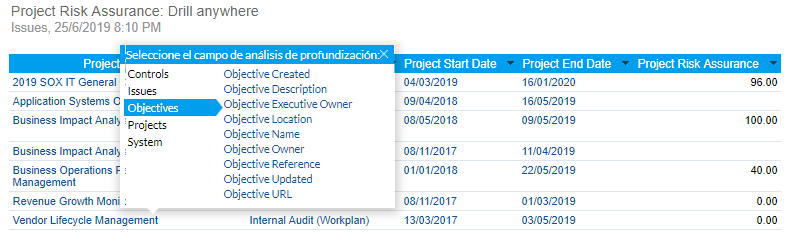
Permisos
Solo los administradores de reportes y los redactores de reportes pueden crear reportes de profundización improvisada.
Defina un reporte de profundización improvisada
- Abra la aplicación Reportes.
- Realice una de las siguientes acciones:
- Cree un nuevo reporte seleccione Crear > Reporte.
Si desea obtener más información, consulte Crear un reporte nuevo.
- Copie un reporte o una plantilla de reporte haga clic en Examinar, haga clic con el botón derecho en el reporte o la plantilla de reporte y seleccione Crear una copia.
Si desea obtener más información, consulte Copia de reportes y tableros de mando.
- Abra un reporte existente haga clic en Examinar y navegue hasta el reporte correspondiente.
- Cree un nuevo reporte seleccione Crear > Reporte.
- En la ficha Datos en el Generador de reportes, en Estilo de análisis, seleccione
 Profundización improvisada.
Profundización improvisada. - Opcional. Para visualizar varios reportes en un solo reporte, seleccione
 Mosaico.
Mosaico.
Dar formato al reporte
Opcional. Si seleccionó ![]() Mosaico además de
Mosaico además de ![]() Profundización improvisada en Estilo de análisis, complete los siguientes pasos:
Profundización improvisada en Estilo de análisis, complete los siguientes pasos:
- Haga clic en la ficha Diseño.
- En la barra de herramientas de formato, haga clic en
 Formato mosaico.
Formato mosaico.Se abre el cuadro de diálogo Formato mosaico.
- Configure cualquiera de las opciones de formato mosaico y haga clic en
 para cerrar el cuadro de diálogo.
para cerrar el cuadro de diálogo.Si desea obtener más información, consulte Formato de reportes mosaicos.
Guardar el reporte
- Haga clic en la ficha Publicar.
Se abre el cuadro de diálogo Guardar reporte.
- En la ficha Detalles :
- Escriba un nombre y una descripción para el reporte.
- Defina dónde se almacenará el reporte seleccionando la carpeta de contenido y la subcarpeta de contenido apropiadas.
- Opcional. Haga clic en + Agregar etiquetas para crear etiquetas que clasifiquen el reporte o seleccione cualquier etiqueta existente asociada al reporte.Consejo
Puede usar etiquetas para filtrar reportes rápidamente en la página Explorar.
- Especifique el nivel de acceso requerido para el reporte:
- Público todos los usuarios que tienen acceso a la subcarpeta de contenido donde se almacena el reporte, tendrán acceso al reporte
- Privado le permite definir personas y/o grupos específicos que pueden acceder al reporte
Aparecerá la ficha Acceso de usuario, y le permite definir las personas/grupos que pueden acceder al reporte.
- En la ficha Distribución, especifique cómo se puede distribuir el reporte:
- Difusión le permite transmitir el reporte a usted o a otras personas por correo electrónico
- Correo electrónico le permite distribuir el reporte por correo electrónico
- Seguridad del correo electrónico y la difusión Si se selecciona Difusión o Correo electrónico, esta opción le permite especificar el nivel de acceso requerido para que las personas puedan recibir el reporte por correo electrónico
- Todos los usuarios todos los usuarios de Reportes pueden recibir el reporte por correo electrónico
- No seguro el reporte puede enviarse a partes interesadas externas que no tienen acceso a la aplicación Reportes
- Usuarios validados todos los usuarios con acceso a la carpeta de la ficha del tablero de mando pueden recibir el tablero de mando por correo electrónico
NotaActualmente, la opción Servicios Web no está admitida.
- En la ficha Exportar, especifique la configuración de las opciones de exportación:
- Predeterminado utilice la configuración predeterminada definida en la configuración del reporte
- Activar active la opción de exportación
- Desactivar desactive la opción de exportación
- En la ficha Configuración del reporte, especifique si el reporte puede hacerse visible en la página Explorar y si el reporte se puede agregar a los tableros de mando.
- Guarde el reporte como borrador o active el reporte para que esté disponible para otras personas:
- Guardar > Activar guarda el reporte y lo pone a disposición de los usuarios con el acceso adecuado
Una vez que activa un reporte, puede enviar el reporte por correo electrónico y agregarlo a un tablero de mando o presentación.
NotaSi la configuración de Acceso de usuario en la subcarpeta se configuró como La publicación requiere aprobación de experto, seleccione Guardar > Petición de aprobación.
- Guardar > Borrador guarda el reporte y no lo pone a disposición de los usuarios a los que se les asignó el rol de redactor del reporte o lector del reporte
- Guardar > Activar guarda el reporte y lo pone a disposición de los usuarios con el acceso adecuado